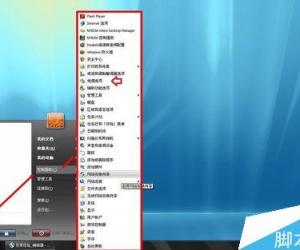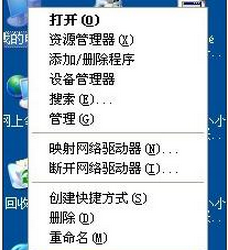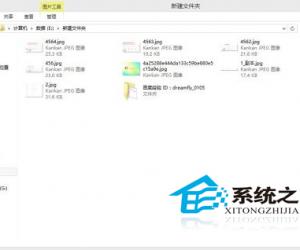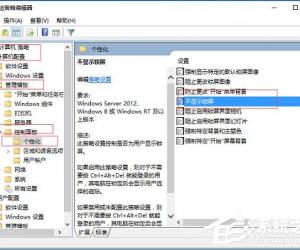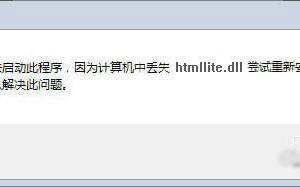excel表格如何拆分单元格数据 excel拆分单元格数据的方法
发布时间:2017-05-11 16:28:10作者:知识屋
excel表格如何拆分单元格数据 excel拆分单元格数据的方法 首先打开excel 要拆分的单元格,可以看到该单元格既包含课程名称还包含投票数值,需要将其拆分成2列
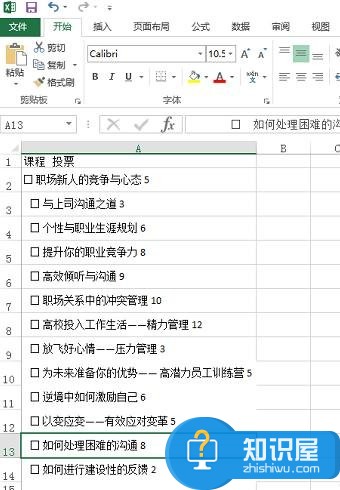
全选需要拆分的单元格,选择数据选项卡的分列按钮
选择分隔符,根据自己的文本特点选择分隔符,我的文本中间有空格,所以我选择空格作为分隔符,屏幕上有预览的效果显示
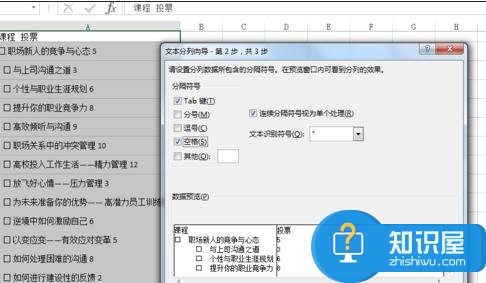
点击下一步,完成,单元格的内容就根据空格被拆分了。如图
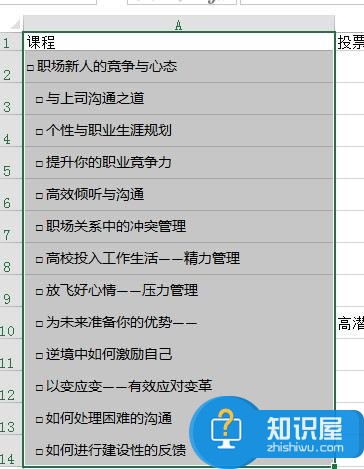
可以看到,有空格的都被拆分了, 我们需要稍微调整一下,然后选择数据的排序功能,将数据由高到底排序
最后数据就整理好了。由高到低排列,前3名投票的课程用黄色标注出来了
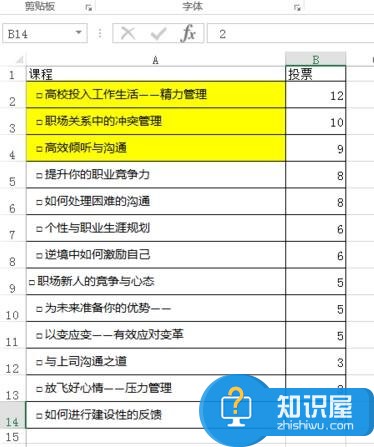
(免责声明:文章内容如涉及作品内容、版权和其它问题,请及时与我们联系,我们将在第一时间删除内容,文章内容仅供参考)
知识阅读
软件推荐
更多 >-
1
 一寸照片的尺寸是多少像素?一寸照片规格排版教程
一寸照片的尺寸是多少像素?一寸照片规格排版教程2016-05-30
-
2
新浪秒拍视频怎么下载?秒拍视频下载的方法教程
-
3
监控怎么安装?网络监控摄像头安装图文教程
-
4
电脑待机时间怎么设置 电脑没多久就进入待机状态
-
5
农行网银K宝密码忘了怎么办?农行网银K宝密码忘了的解决方法
-
6
手机淘宝怎么修改评价 手机淘宝修改评价方法
-
7
支付宝钱包、微信和手机QQ红包怎么用?为手机充话费、淘宝购物、买电影票
-
8
不认识的字怎么查,教你怎样查不认识的字
-
9
如何用QQ音乐下载歌到内存卡里面
-
10
2015年度哪款浏览器好用? 2015年上半年浏览器评测排行榜!